Tableau Prep Builder(タブロープレップ)でヘッダーの設定方法(先頭行の削除)について解説します。
ヘッダー設定の方法
読み込んだデータのヘッダー行の設定方法を紹介します。
説明列として、下図データのヘッダー行とデータ開始行を図のように設定します。
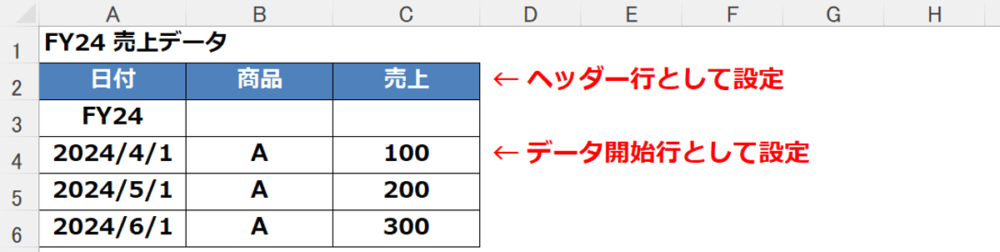
STEP
ヘッダーオプションを設定
データ入力ステップのヘッダーオプションで「ヘッダーを設定」を選択する。
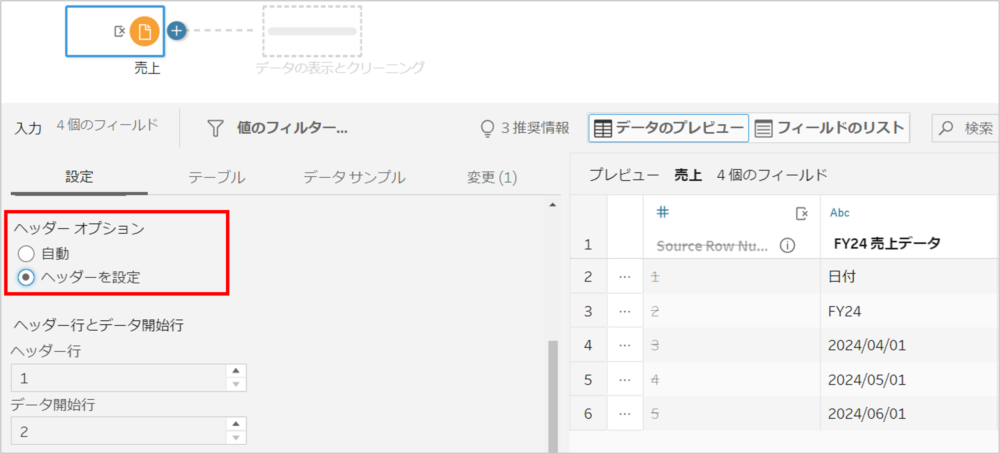
STEP
ヘッダー行とデータ開始行の設定
- ヘッダー行でヘッダー設定したい行番号を入力します。
- データ開始行でデータの1行目の行番号を入力します。

Tableau prepでの行番号
ヘッダー設定・開始行設定をする場合の行番号はTableau prep上の番号を使用してください。
エクセルなどの元ファイルに空欄行が含まれる場合、下図のように行番号が異なることがありますので注意してください。
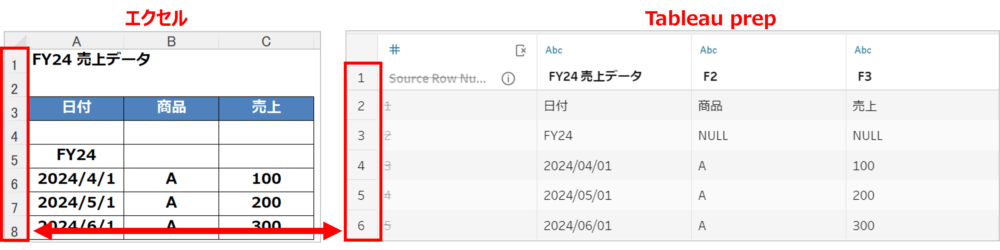
STEP
ヘッダー行の設定完了
以上でヘッダー行とデータ開始行の設定は完了です。下図のよう余分な行が削除されたテーブルになっています。
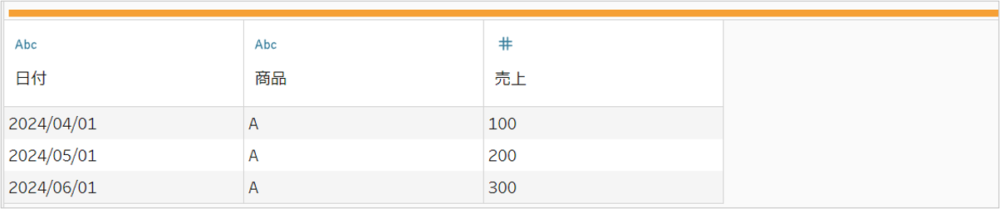
まとめ
今回はTableau Prepのヘッダー設定とデータ開始行設定の方法を紹介しました。入力ステップでのその他の処理についてはこちらの記事で紹介していますので参考にしてみてください。
あわせて読みたい


Tableau prep 入力の使い方|データソース接続と置換
Tableau Prep Builder(タブロープレップ)の入力ステップの使い方、データソースへの接続方法を紹介します。 複数ファイルを結合して読み込む方法やデータソースの置換…
Tableau Prepのおすすめ書籍
Tableau(タブロー)の学習本についてはコチラの記事でまとめてますので参考にしてみてください。
Tableau prep おすすめ学習書
リンク

コメント